Як вимкнути резервне копіювання зашифрованого iPhone
Ви можете легко встановити та увімкнути iPhoneрезервне шифрування, але що робити, якщо ви хочете припинити шифрування резервного копіювання iPhone, як завжди забули пароль, як це зробити? Деякі з вас, можливо, не мають уявлення, як її відключити. Ця стаття добре написана, щоб показати вам, як вимкнути зашифроване резервне копіювання iPhone за допомогою iTunes за допомогою пароля, а також як відключити шифрування iPhone без пароля без пароля.
- Частина 1: Вимкніть шифрування резервного копіювання iPhone за допомогою пароля
- Частина 2: Вимкнення шифрування резервного копіювання iPhone без пароля
Частина 1: Вимкніть шифрування резервного копіювання iPhone за допомогою пароля
Щоб відключити зашифровану резервну копію iPhone, ось докладний посібник про те, як вимкнути резервну копію iPhone шифрування, зніміть прапорець Шифрувати резервну копію iPhone / iPad в iTunes.
Крок 1. Почніть з підключення iPhone та відкрийте iTunes.
Крок 2. На iTunes натисніть на свій пристрій вгорі.

Крок 3. Далі потрібно натиснути на "Зведення" та перейти до "Резервного копіювання".
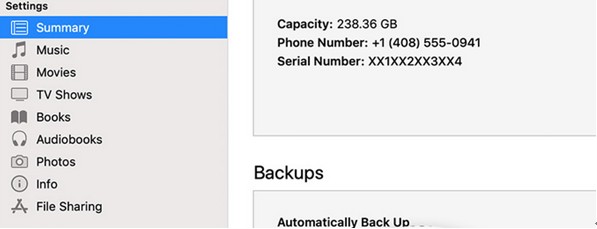
Крок 4. Під резервними копіями зніміть прапорець "Шифрувати резервну копію iPhone", і вам буде запропоновано ввести пароль.

У випадку, коли ви не можете запам'ятати свій пароль, ви можете використовувати свій рахунок iCloud.
Частина 2: Вимкнення шифрування резервного копіювання iPhone без пароля
Тепер, що робити, якщо ви не можете зняти позначку ШифруватиПараметр iPhone резервного копіювання в iTunes, оскільки вам потрібно ввести забутий пароль. І якщо у вас виникли проблеми, вам потрібно шукати альтернативний спосіб видалення резервного пароля. У цьому розділі ми познайомимо вас із двома способами вимкнення шифрування резервного копіювання в iTunes без пароля.
Спосіб 1: Видаліть встановлені профілі
У ситуації, коли відбувається шифрування iPhone резервного копіюванняваріант сірий, і ви не можете перевірити це, вам потрібно видалити встановлені профілі на вашому iPhone. Ця проблема може бути пов’язана із встановленими профілями. Тому, якщо ви не встановили профілі, то це не буде корисним. Якщо у вас були встановлені профілі, виконайте ці дії.
Крок 1. На iPhone торкніться програми "Налаштування" та перейдіть до "Загальні" та торкніться "Профіль".
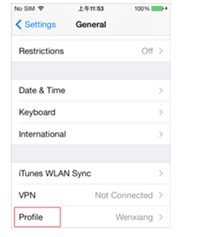
Крок 2. У меню "Профіль" потім натисніть "Видалити профіль".
Крок 3. Тепер поверніться до першого методу використання iTunes для вимкнення шифрування.
Спосіб 2: Вимкнення iTunes резервного копіювання за допомогою 4uKey - iTunes резервного копіювання
Якщо варіант видалення профілів не працює,тоді вам потрібно використовувати Tenorshare 4uKey - iTunes Backup, щоб відключити зашифровану резервну копію iPhone без пароля.Tenorshare4uKey - iTunes Backup - це професійний та безпечний інструмент розблокування резервної копії iOS, і вам не доведеться турбуватися про свої дані на вашому iPhone або комп’ютері, що ви завантажиться на нього. Іншим шахраєм щодо цього програмного забезпечення для відновлення пароля є те, що ви можете використовувати для видалення пароля зі своїх резервних копій таких iTunes. Крім того, він пропонує широкий спектр сумісності, оскільки він сумісний з усіма версіями iTunes та всіма формами для версій ОС, включаючи останню. Також він сумісний з операційними системами Mac та Windows.
Покрокове керівництво про те, як вимкнути шифрування резервного копіювання iTunes за допомогою Tenorshare4uKey - iTunes Backup
Крок 1. Завантажте та встановіть на свій комп’ютер Tenorshare 4uKey - резервну копію iTunes, після чого відкрийте встановлене програмне забезпечення.
У домашньому вікні програми ви побачите "Видалити параметри шифрування резервного копіювання" та "Отримати пароль резервного копіювання iTunes". Клацніть на «Видалити параметри шифрування резервного копіювання».

Опція "Отримати пароль резервного копіювання iTunes" ідеально підходить, якщо ви хочете відновити забутий пароль.
Крок 3. Після цього ви можете підключити свій iPhone, який ви хочете вимкнути для резервного копіювання iPhone за допомогою USB-кабелю.

Крок 4. Після того, як програма виявить ваш iPhone, ви побачите кнопку "Пуск" увімкнена. Тепер натисніть на нього, щоб почати видаляти зашифрований пароль.
Крок 5. Коли процес завершиться, ви будете успішно вимкнути шифрування резервного копіювання iTunes

Це так просто.
Висновок:
Ми перерахували вище 2 корисних методу для вашогодовідник. Метод iTunes корисний лише в тому випадку, якщо ви знаєте свій резервний пароль iTunes. Також варто відзначити, що якщо вимкнено резервне копіювання шифрованого iPhone на iTunes, вам потрібно видалити профілі на вашому iPhone.
Однак, щоб не стикатися з усіма цими проблемами,рекомендується використовувати резервну розблокувальну програму Tenorshare iPhone. Він може видалити шифрування з ваших резервних копій iPhone за кілька кліків, якщо ви хочете відновити забуті паролі, то це правильний інструмент для вас. Якщо ви зіткнулися з будь-якими іншими проблемами, ось декілька рішень для вирішення поширених проблем із резервним копією iPhone, на які можна звернутися або не соромтесь залишати коментарі в розділі коментарів нижче.









